
会声会影X7绿色中文版
- 软件授权: 免费软件
- 软件类型: 国产软件
- 软件语言: 简体中文
- 更新时间: 2021-11-09
- 软件评分:
- 软件大小: 2385.9 MB
- 应用平台: WinAll
会声会影X7绿色中文版是一个功能强大的视频编辑软件,会声会影X7绿色中文版可以抓取转换MV、DV、V8、TV和实时记录抓取画面文件,还提供超过100 多种的编制功能与效果,支持各类编码,包括音频和视频编码,甚至可直接制作成DVD和VCD光盘,是最简单好用的DV、HDV影片剪辑软件。
Corel 会声会影X7 简体中文完整版64位:http://www.xitongtiandi.net/soft_mt/4481.html
Corel 会声会影X7 注册机绿色版:http://www.xitongtiandi.net/soft_mt/4625.html

功能介绍
1、更快和更简单的视频编辑软件
享受更快,更简单的方式来做好看的视频和幻灯片。会声会影X7绿色中文版提供了省时64比特功率,更快的渲染为4K高清多跟踪项目的时候,新的创造性的内容和新的容易的电影制作方式,让自己沉浸在工作区的流线型的创新,包括改进的多轨道的时间表。创建一个巨大的范围内的视频项目,由凸轮机构和个人视频,以幻灯片,视频博客,屏幕录像,定格动画和更多。无论是YouTube或dvd创造,业务或高兴,会声会影X7绿色中文版变得简单和有趣的把你的视频视觉任何屏幕。
2、一个更快和更容易的工作方式与视频
新的64点力量,提供更快的速度,更多的质量和优越的性能全面,使用视频只是得到了一大堆的速度!使用新的fastflick™快速组装视频和幻灯片在3个简单的步骤,或工作从一个即时的项目模板制作美观视频快。编辑在全高清和使更多的轨道在更短的时间多的跟踪性能大大提高。快速,敏感的视频编辑,比以往更!
3、每个人都有创意的视频
从视觉上惊人的4K分辨率,改善全高清屏幕录像和更新媒体库来帮助您为您的视频和幻灯片,得到令人兴奋的新期待,会声会影X7绿色中文版给你所有的通用视频制作工具你可以想象。此外,一种改进的时间和更多的自定义选项,它更容易和更有趣,让视频。
4、在任何屏幕上的惊人的质量
无论你是记录你GoPro或摄像机,惊人的4K倍增,或烧dvd和蓝光光盘™,你会得到所有的质量和控制你需要在一个光滑的,更新的用户界面,看起来和感觉很好。用更多的方式来定制项目,你的喜好,改进的共享网络,盘,SD卡和文件,和这么多,会声会影X7绿色中文版是完整的视频制作任何屏幕。
安装步骤
1、双击击运行会声会影X7绿色中文版安装文件,等待安装。

2、开始初始化安装导向。
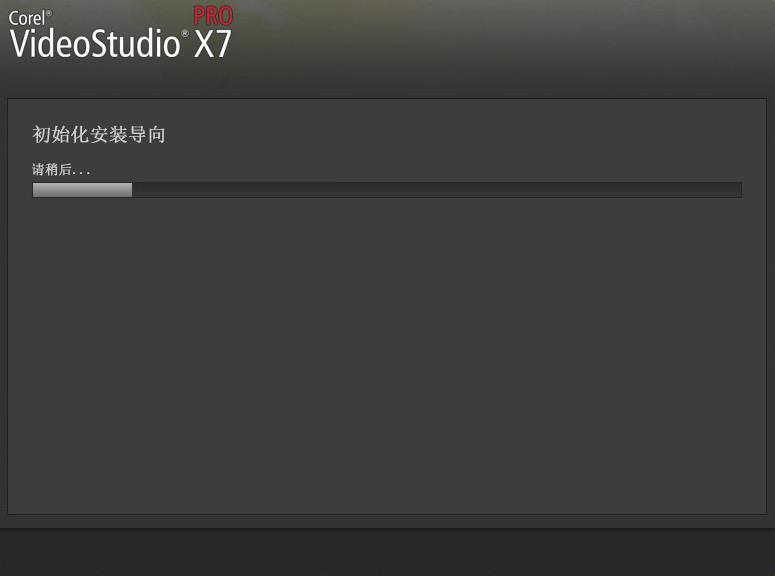
3、同意相关协议,点击“下一步”。
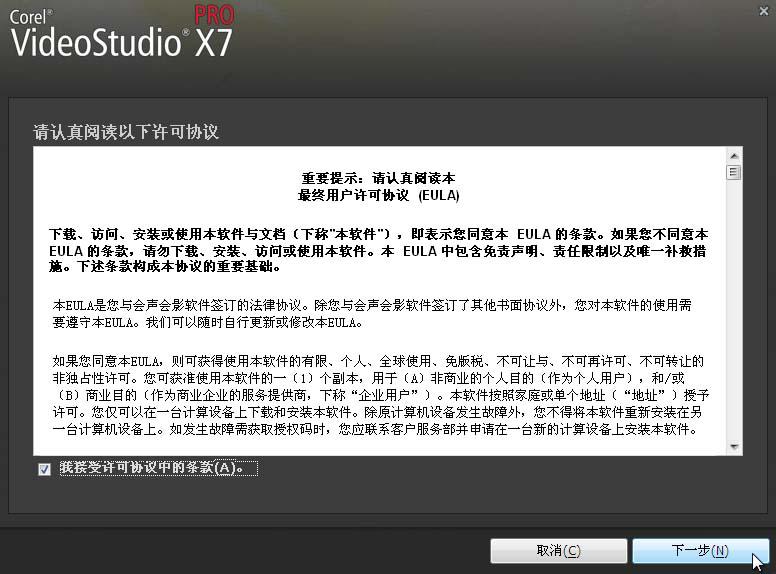
4、选择保存路径,按需勾选相应的操作,点击“下一步”。
注意事项:如果您的电脑系统盘是 C盘 请不要随意改变。如果系统盘是其他盘,则改成对应的系统盘,否则会导致安装失败或者无法使用!
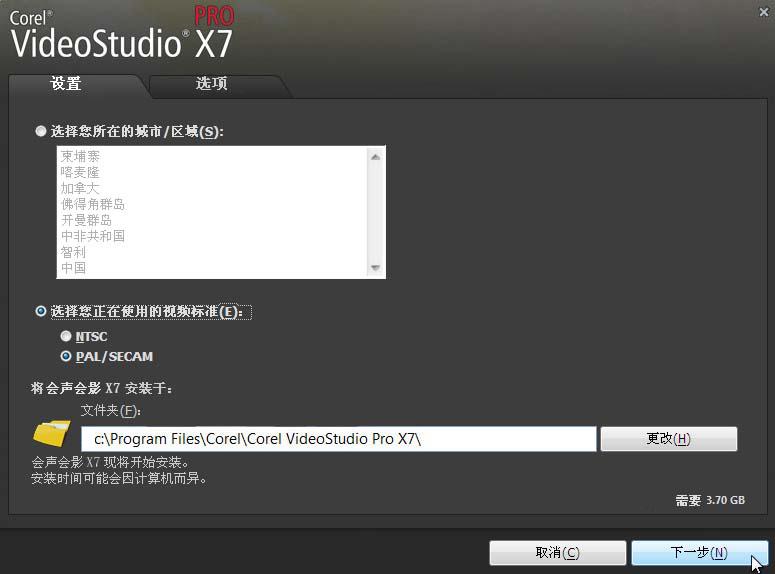
5、选择是否安装谷歌浏览器,如果您不需要谷歌浏览器,则可以把勾号去掉,然后选择“立刻安装”。

6、此时进入会声会影X7绿色中文版程序安装状态。
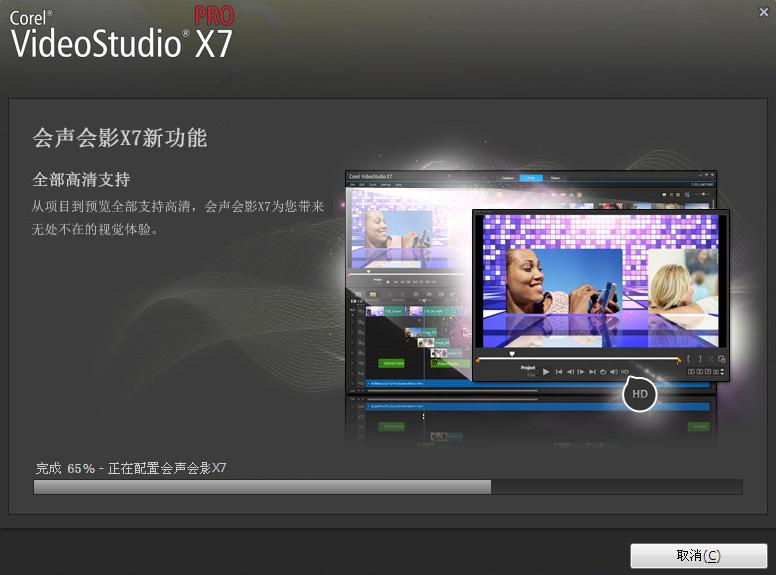
7、点击“完成”退出安装向导,会声会影X7绿色中文版安装完成。
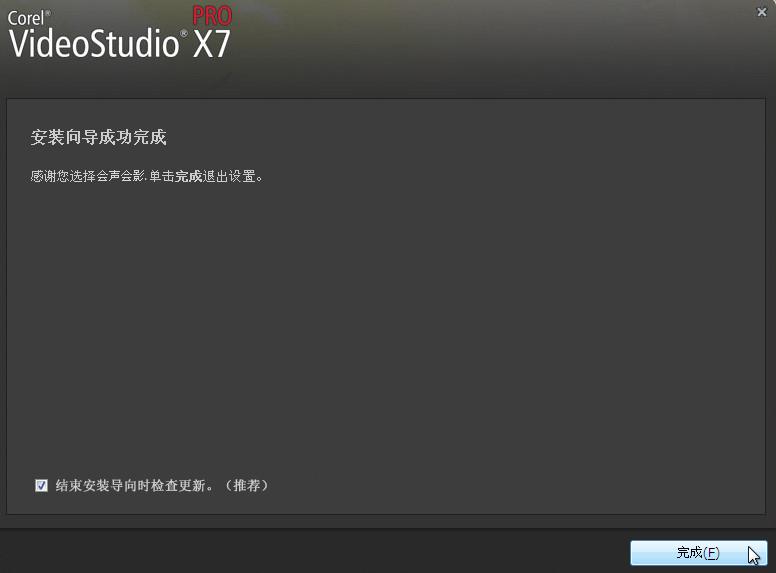
会声会影X7绿色中文版破解教程
1、打开会声会影X7绿色中文版程序
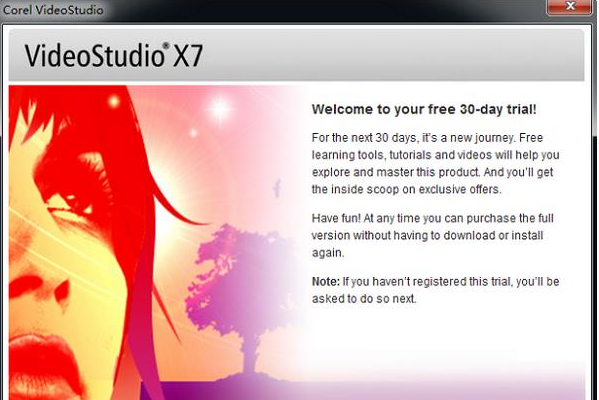
2、退出后,出现如下画面,点击如下图标示的地方
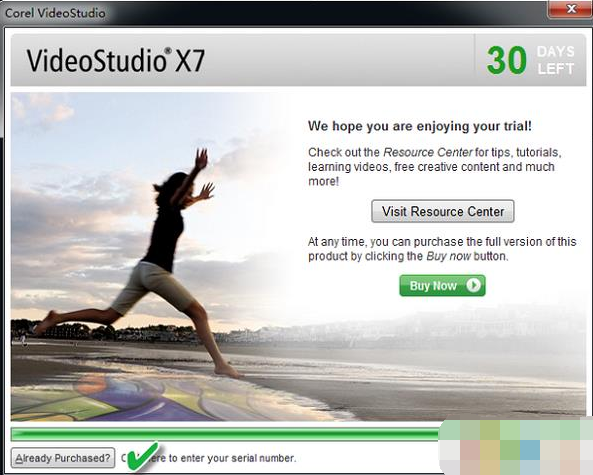
3、进行破解,运行会声会影X7绿色中文版注册机,按下面图示进行操作
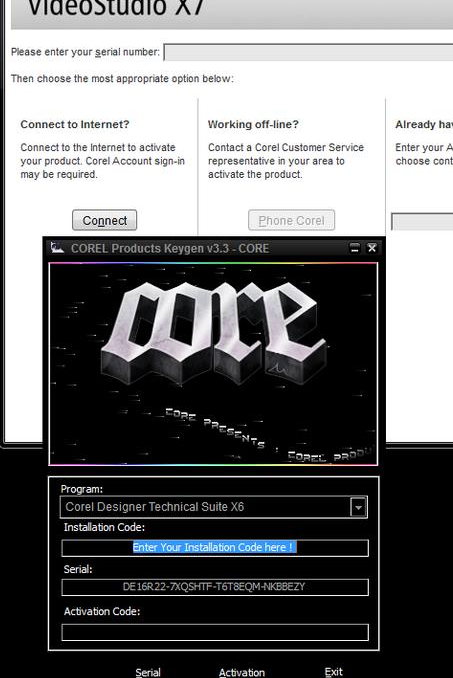
4、将其得到的序列号复制到如下图的地方
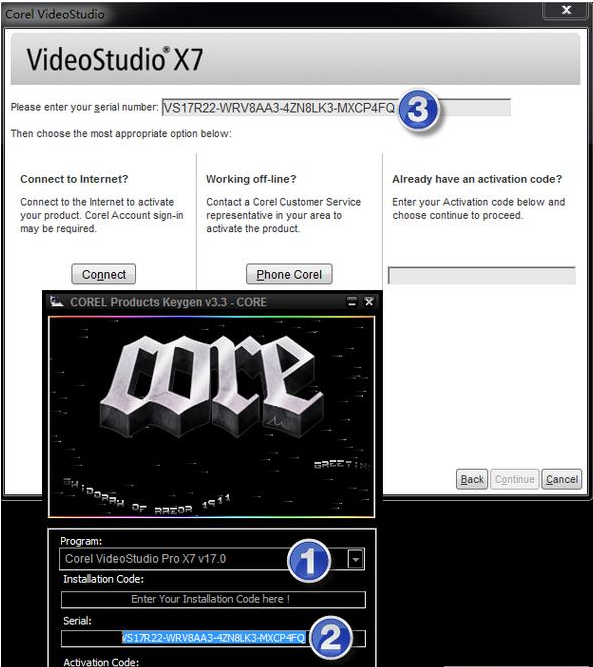
5、点击“contiue”即可破解完成
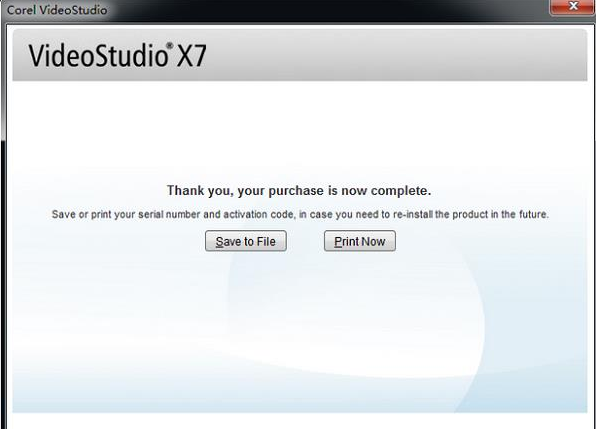
会声会影X7绿色中文版使用技巧
第一步,剪辑视频首先需要熟悉软件内工具栏中各个按钮的作用。会声会影这款视频编辑软件最大的优点就在于非常人性化,非常简单、易懂,也就是大家熟知的“傻瓜式操作”,每一个按钮的含义都非常清楚。首先将视频导入到视频轨上(覆叠轨上的操作也一样),待会要对它进行剪切。

第二步,开始用会声会影剪辑视频。按照软件提示导入需要剪辑的视频后,我们就可以把这段视频看做是一块华丽的布料,经过仔细的剪切、加工,一定会展现出其绚丽的风采。看到视频轨视频缩略图之上的三角形滑动按钮了吗,拖动它,就可以拖动视频到你想要剪切的位置;
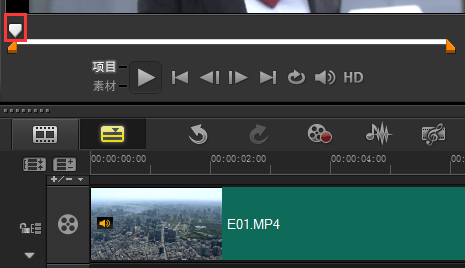
第三步,选好你要剪切的位置了,看到视频上方那把剪刀了吗?如下图。点击小简单,视频就被分割开;
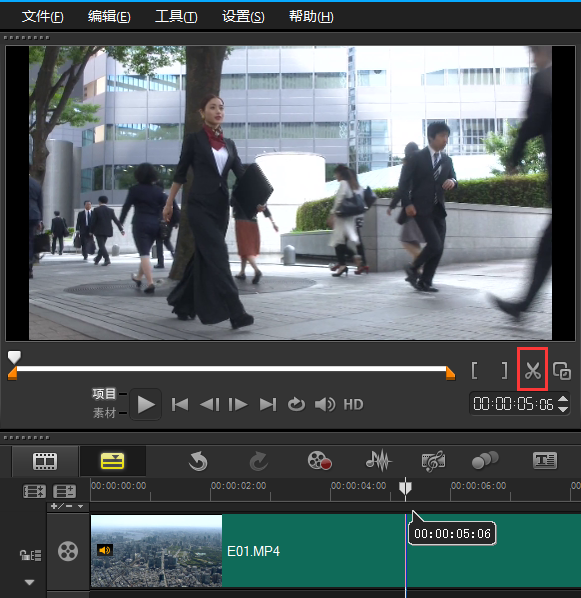
第四步,我们需要的地方已经剪出来了,那么其余的“边角余料”没用了怎么办?简单,跟电脑操作系统一样,右键,删除,就大功告成了。







































